Debe saber que todas las llamadas entrantes, salientes y perdidas se guardarán como historial de llamadas en su iPhone. Eso es muy útil ya que mantiene un registro y le permite verificar fácilmente todos sus registros de llamadas y el tiempo y la duración relacionados. Sin embargo, también recibe algunas llamadas telefónicas acosadoras, llamadas de ventas y otras llamadas no deseadas. Todos ellos enumerados en su dispositivo. Quieres eliminar el historial de llamadas en iPhone ?

Si deseas borrar historial de llamadas para proteger la privacidad, comenzar de nuevo o liberar memoria, está en el lugar correcto. Esta publicación comparte 3 métodos simples para ayudarlo a borrar una sola llamada o eliminar todo el historial del iPhone.
Si su iPhone ejecuta iOS 13 o una versión posterior, puede acceder a todos los registros de llamadas y administrarlos. Aquí, en la primera parte, nos gusta mostrarle la forma común de ver todo su historial de llamadas en el iPhone. Luego puede optar por borrar algunos de ellos según sus necesidades.

Para eliminar llamadas individuales, también puede tocar Editar en la esquina superior derecha. Toque en el Borrar antes de la llamada y luego toque Borrar para confirmar su operación.

Si desea eliminar directamente todo su historial de llamadas del iPhone, también debe ir a la aplicación Teléfono. Puedes seguir los pasos a continuación para hacerlo.

Aunque borre todo el historial de llamadas de esta manera de forma permanente, el historial de llamadas eliminado se puede recuperar con algún software de terceros.
Con los métodos anteriores, puede eliminar fácilmente el historial de llamadas en su iPhone. Sin embargo, no importa cómo elimine los registros de llamadas del iPhone, todavía quedan rastros de datos. Algunos programas de recuperación pueden recuperarlos incluso después. Entonces, cuando desee borrarlos permanentemente, debe recurrir a la solución profesional. Considerando eso, aquí te presentamos el poderoso iPhone Cleaner para eliminar el historial de llamadas en el iPhone.

Descargas
100% Seguro. Sin anuncios.

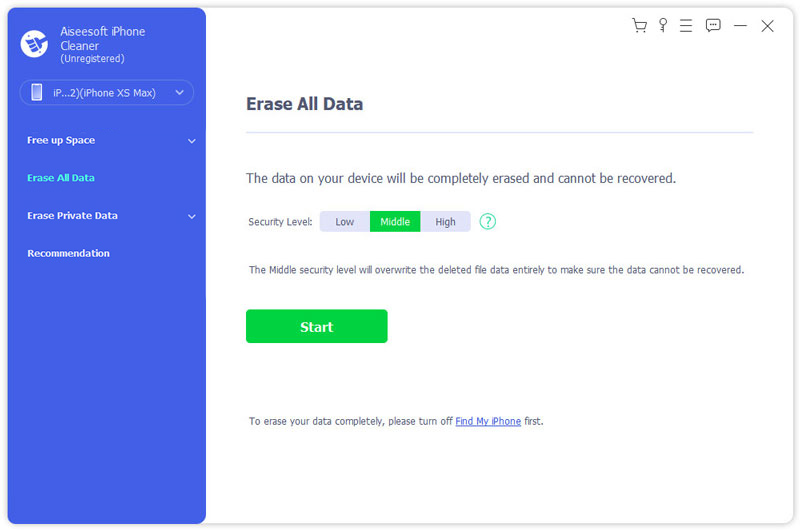
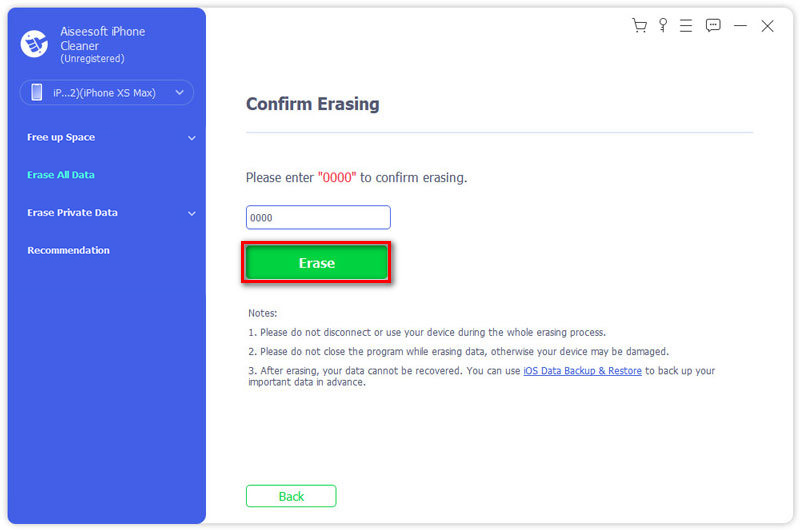
¿Cómo evitar que iCloud haga una copia de seguridad de mi historial de llamadas?
Apple guardará hasta 4 meses del historial de llamadas de un usuario siempre que utilice iCloud. Puede ir a la aplicación Configuración, elegir iCloud y luego desactivar la función de copia de seguridad de iCloud.
¿Se puede eliminar el historial de llamadas en Android?
Para eliminar el historial de llamadas en un teléfono Android, también debe ir a la aplicación Teléfono. Toque el ícono de 3 puntos o Más en la esquina superior derecha de la pantalla y luego toque Eliminar para eliminar la llamada.
¿Cómo elimino mi historial de videollamadas de Duo?
Ya sea que esté utilizando Duo Video en un dispositivo iOS o Android, puede consultar el historial de llamadas en la pantalla de inicio de la aplicación Duo. Simplemente toque y mantenga presionado el avatar que desea eliminar del registro de llamadas y luego elija Eliminar historial de Duo.
Después de leer esta publicación, puede aprender 3 métodos para borrar historial de llamadas. Para más preguntas sobre el historial de llamadas del iPhone, puede dejarnos un mensaje en el comentario.
Eliminar datos en iPhone
Cómo eliminar las sugerencias de búsqueda de Spotlight en iPhone Buscar cuenta de iCloud por IMEI Detener los correos electrónicos no deseados en Gmail Eliminar cuenta de correo electrónico de Outlook en iPhone Eliminar búsqueda de Spotlight Eliminar cuenta y datos de Twitter Restablecer datos cifrados en iPhone Eliminar podcasts del iPhone Eliminar calendarios en iPhone Eliminar correos electrónicos en iPhone Eliminar Cydia del iPhone Eliminar Instagram en iPhone Obtenga más almacenamiento en el iPhone Eliminar historial de llamadas en iPhone Eliminar archivos temporales en iPhone ¿Cuánta dosis de almacenamiento tiene el iPhone? Eliminar iconos de aplicaciones en iPhone Eliminar correo de voz en iPhone Borrar datos del sistema del iPhone Eliminar archivos corruptos de iPhone Limpiar iPod Limpiar iPad Eliminar cuenta de Viber en iPhone Comprar más almacenamiento en iPhone Eliminar documentos y datos en iPhone
iPhone Cleaner puede limpiar datos inútiles en su dispositivo de forma selectiva. También puede usarlo para borrar sus datos privados y mantener su iPhone/iPad/iPod Touch rápido y seguro.
100% Seguro. Sin anuncios.
100% Seguro. Sin anuncios.